本文主要是介绍TensorboardX和Tensorboard的介绍及使用,希望对大家解决编程问题提供一定的参考价值,需要的开发者们随着小编来一起学习吧!
提示:文章写完后,目录可以自动生成,如何生成可参考右边的帮助文档
文章目录
- 一、Tensorboard是什么?
- conda环境安装
- 二、Tensorboard可供显示的内容
- 三、Tensorboard使用步骤
- (1)标量SCALARS
- (2)图片IMAGES
- 总结
一、Tensorboard是什么?
Tensorboard原本是Google TensorFlow的可视化工具,可以用于记录训练数据、评估数据、网络结构、图像等,并且可以在web上展示,对于观察神经网络的过程非常有帮助。PyTorch也推出了自己的可视化工具,一个是tensorboardX包,一个是torch.utils.tensorboard,二者的使用相差不大,这里介绍前者。
conda环境安装
pip3 install tensorboardX
二、Tensorboard可供显示的内容
(1)标量Scalars:存储和显示诸如学习率和损失等单个值的变化趋势
(2)图片Images:对于输入是图像的模型,显示某一步输入给模型的图像
(3)音频Audio:显示可播放的音频
(4)计算图Graph:显示代码中定义的计算图,也可以显示包括每个节点的计算时间、内存使用等情况
(5)数据分布Distribution:显示模型参数随迭代次数的变化情况
(6)直方图Histograms:显示模型参数随迭代次数的变化情况
(7)嵌入向量Embeddings:在3D或者2D图中展示高维数据
(8)文本Text:显示保存的一小段文字
三、Tensorboard使用步骤
(1)导入tensorboard,实例化SummaryWriter类,指明记录日记路径等信息
from torch.utils.tensorboard import SummaryWriter
#实例化SummaryWriter,并指明日志存放路径
#在当前目录如果没有logs目录将自动创建
#如果不写log_dir,系统将会创建runs目录
with SummaryWriter(log_dir=os.path.join(save_path, 'log'), comment='xxx') as writer:
#调用实例
writer.add_xxx()
#关闭writer
writer.close()
(2)调用相应的API,接口一般格式为:
add_xxx(tag_name, object, iteration-number)
(3)启动tensorboard,在命令行中输入
tensorboard --logdir=r'logs所在的路径'
(4)复制网址在浏览器中打开,Ctrl+c退出
http://localhost:6006/
(1)标量SCALARS
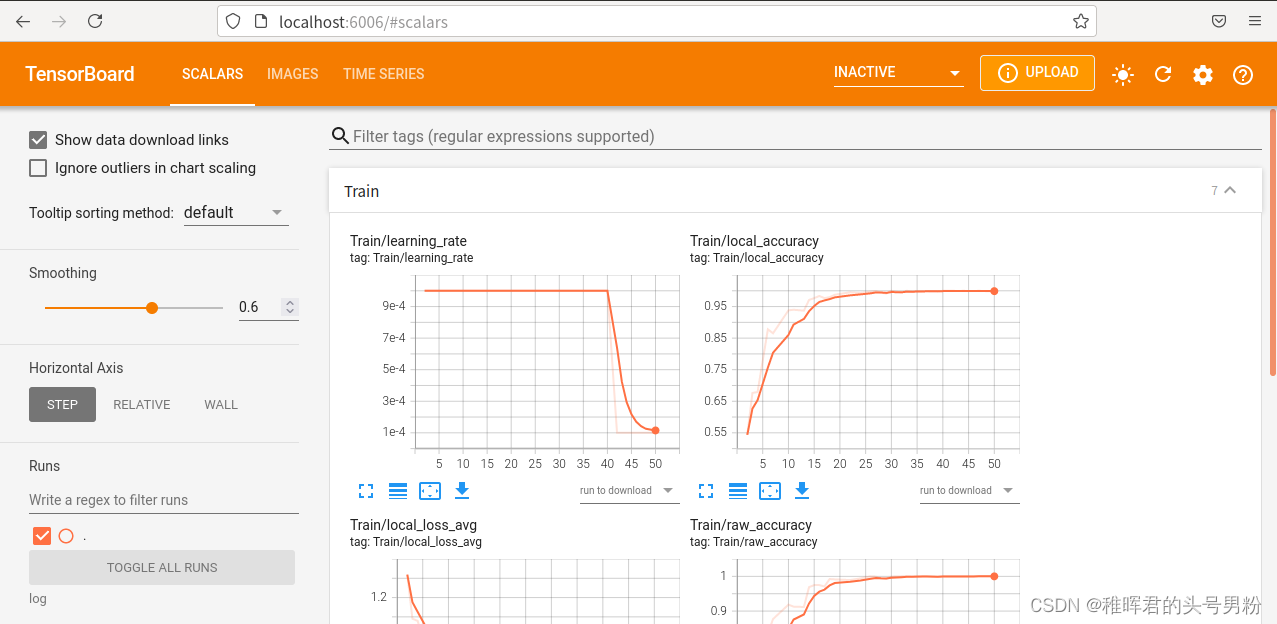
1.TensorBoard:张量板
2.SCALARS:标量
3.IMAGES:图像
4.TIME SERIES:时间序列
5.INACTIVE(这个位置为选项卡,有很多的选项):不活跃
6.UPLOAD:上传
7.四个图标:亮或暗显示模式,最近更新,重载期和分页限制,帮助(github链接)
8.Show data download links:显示数据下载链接(会出现下载按钮)
9.Ignore outliers in chart scaling:忽略图表缩放中的异常值(可以消除离散值)
10.Tooltip sorting method:工具提示排序方法,包括default(默认),descending(下降),ascending(上升), neares(最近)
11.Smoothing:数据圆滑程度(范围0~1)
12.Horizontal Axis(横轴):包括STEP(迭代次数)、RELATIVE(训练集和测试集的相对值)、WALL(训练时间)
13.Runs:Write a regex to fiter runs:运行:编写一个正则表达式来过滤运行
14.TOGGLE ALL RUNS:切换所有运行(点了会打勾,我只有一个log,看到别人显示很多,用到再补充)
15.Filter tags (regular expressions supported):过滤标签,支持正则表达式
16.右边是数据以图像显示的区域,比如当前有Train类,共7张图。可以鼠标选中图像的一块区域放大观察。每张图片下方有四个蓝色图标:整张图放大、切换 y 轴对数刻度、将域拟合到数据、下载为SVG图片格式。run to download:运行下载(点击后会将图片的信息转换为CSV或JSON格式的数据),前提是打勾Show data download links
(2)图片IMAGES
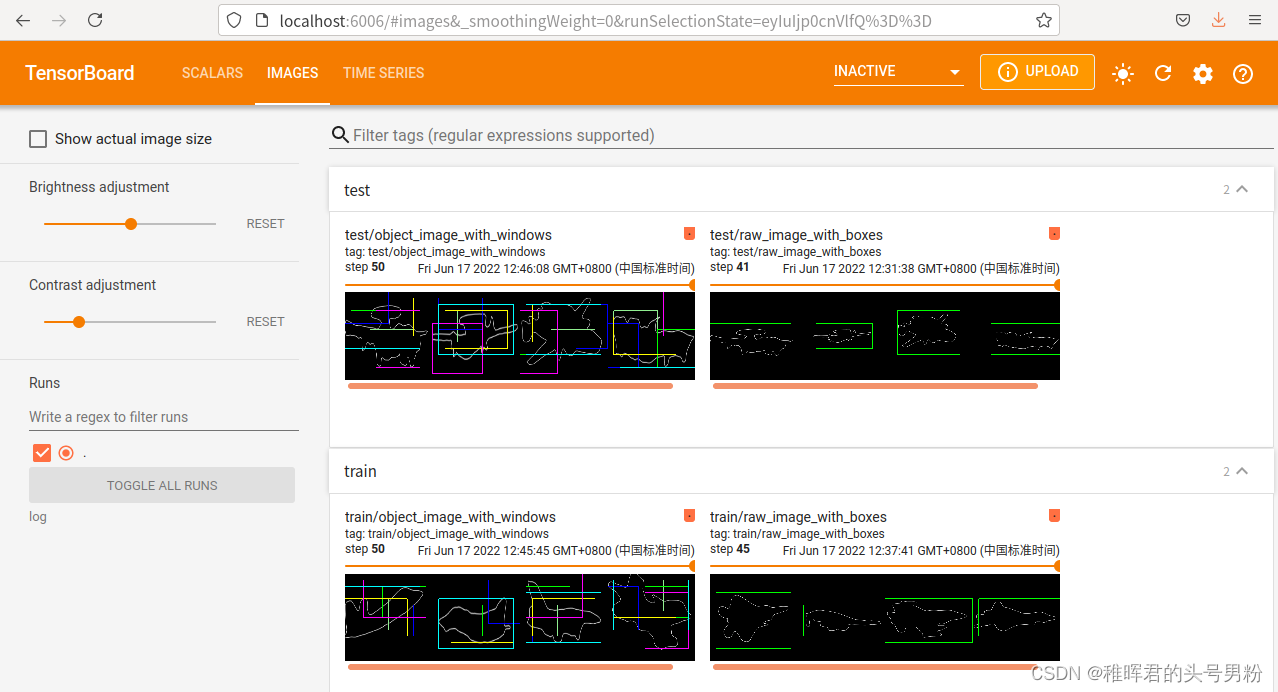
前面讲过的就不重复了
1.Show actual image size:显示实际图片的大小
2.Brightness adjustment:亮度调节
3.Contrast adjustment:对比度调节
4.RESET:恢复亮度调节或对比度调节的默认值
5.右边是数据以图像显示的区域,比如当前有test和train类,各2张图。点击图片可显示实际图片的大小或缩小
总结
其他的再慢慢补充
这篇关于TensorboardX和Tensorboard的介绍及使用的文章就介绍到这儿,希望我们推荐的文章对编程师们有所帮助!




